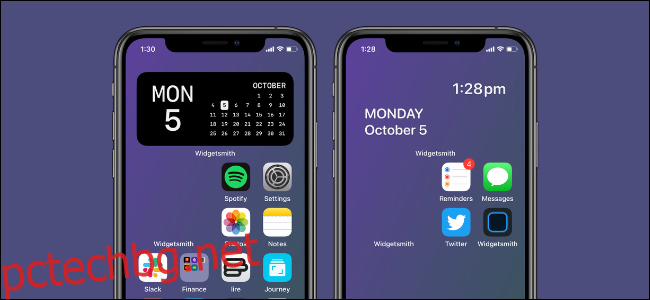Въпреки че можете напълно да персонализирате началния екран на вашия iPhone с джаджи и икони, вие, за съжаление, не можете да добавите празно пространство между тях. Въпреки това, има решение за това!
Как да създадете прозрачен фон на джаджа със Scriptable
За да направим това, ще използваме безплатното приложение Скриптова да изрежете част от фона чрез готов скрипт. Няма да ви се налага да пишете ред код! Всичко, което правите, е да копирате, поставите и след това да натиснете бутона за стартиране.
Начинът, по който приложението прави това, е доста умен. Първо, правите екранна снимка на празна страница на началния екран. Когато решите къде искате да поставите джаджата, Scriptable след това изрязва дясната част на тапета.
След като имате екранна снимка на фона на вашия iPhone, просто ще го използвате като фон на джаджа. Това се поддържа в много приложения на трети страни, като Widgetsmith, Sticky Widgets и дори Scriptable (повече за това по-късно).
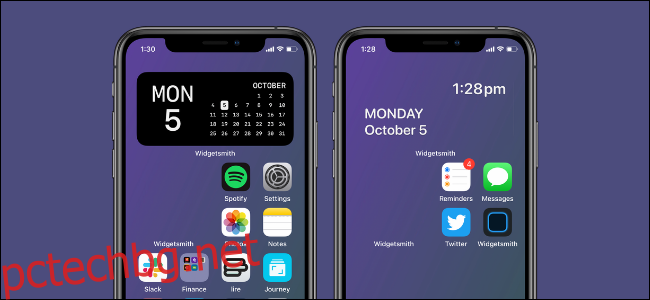
И така, първо: направете екранна снимка на празен начален екран на вашия iPhone. За да направите това, докоснете и задръжте празна част от началния екран на iPhone, за да влезете в режим на движение.
След това плъзнете до последната страница на началния екран (или тази, която няма икони на приложения или джаджи). Натиснете страничните бутони и бутоните за увеличаване на звука едновременно. Ако вашият iPhone има Touch ID, натиснете бутоните Side и Home.
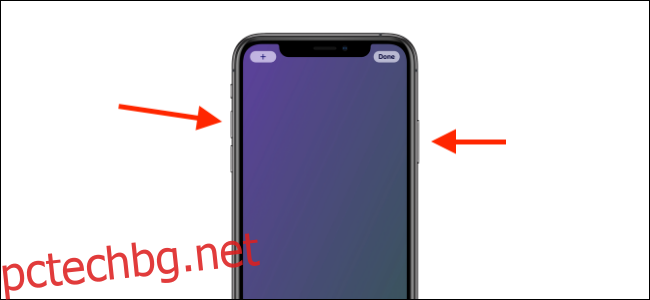
Сега отидете до това Страница на GitHub и копирайте целия код. Отвори Скриптова приложение и след това докоснете знака плюс (+) горе вдясно.
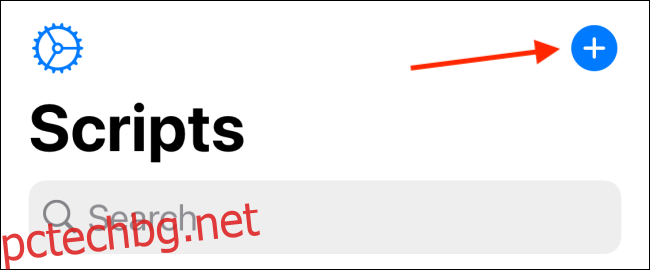
След това докоснете двукратно празна част от екрана и след това докоснете „Поставяне“.
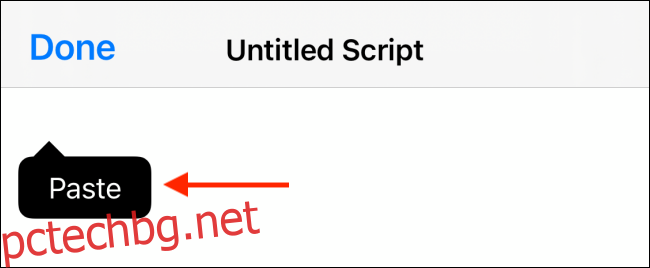
След като кодът е добавен, докоснете иконата Run (изглежда като символ „Play“) в лентата с инструменти в долната част.
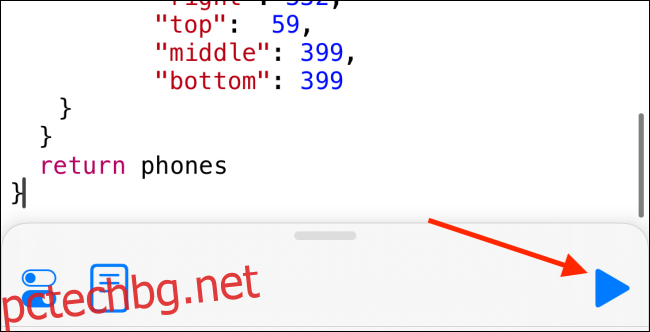
Ако сте изпълнили стъпките, които разгледахме по-горе, и сте направили екранна снимка, докоснете „Продължи“.
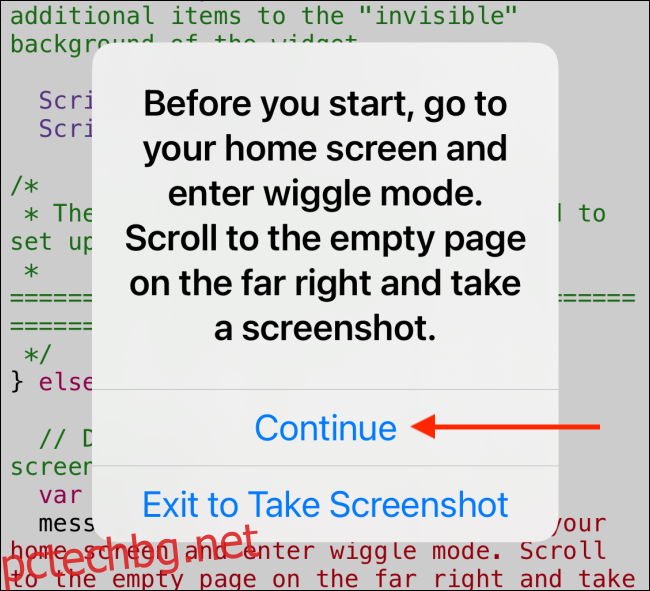
Изберете екранната снимка от програмата за качване на медия.
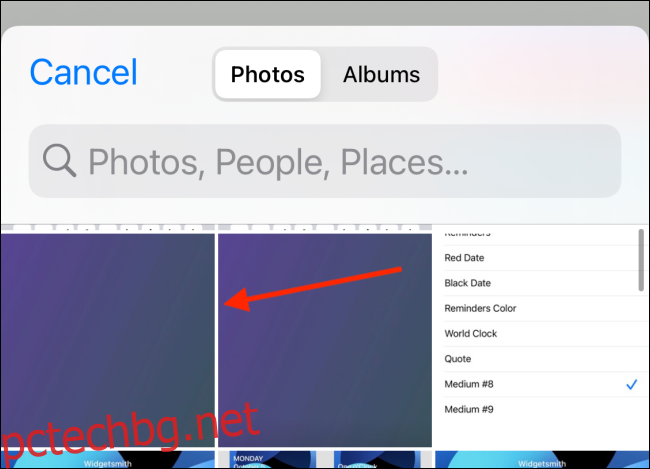
Изберете размера на джаджа, който искате да създадете (малък, среден или голям); избрахме „Средно“. След това докоснете мястото, където искате да поставите джаджата; избрахме „Най-горе“.
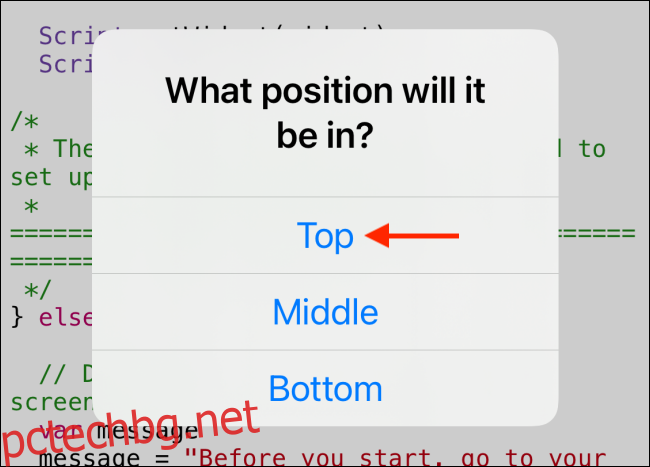
Докоснете „Експортиране в снимки“, за да запазите изображението в приложението Photos.

Сега ще намерите фона на джаджа в приложението Photos.
Как да създадете джаджа с прозрачен фон
Сега, когато имате прозрачен фон, всичко, което остава да направите, е да създадете персонализирана джаджа. В този пример ще използваме Widgetsmith.
В Widgetsmith можете да създадете празна джаджа (използвайки изображението, което сте създали по-горе) или да използвате изображение като фон за джаджа за дата и час.
Отворете Widgetsmith и отидете в секцията „Widgets“. Създаваме средна джаджа, така че докосваме „Добавяне на средна джаджа“ и след това избираме приспособление за редактиране.
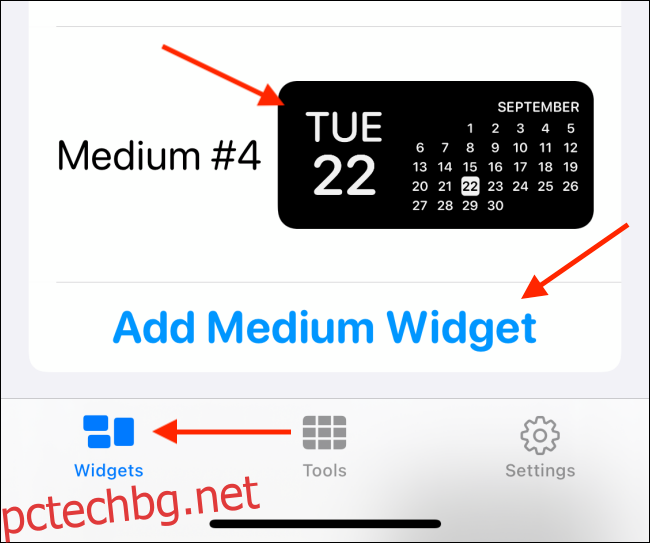
Докоснете визуализацията.
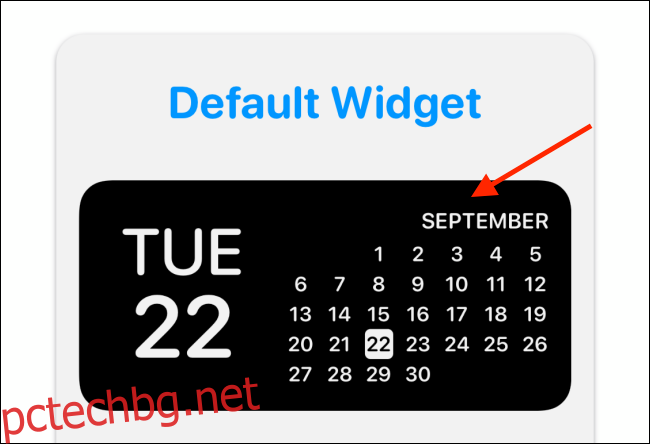
На екрана за персонализиране на джаджа докоснете „Дата и час на снимката“ в секцията „Стил“. Докоснете „Снимка“, ако искате да създадете празна джаджа.
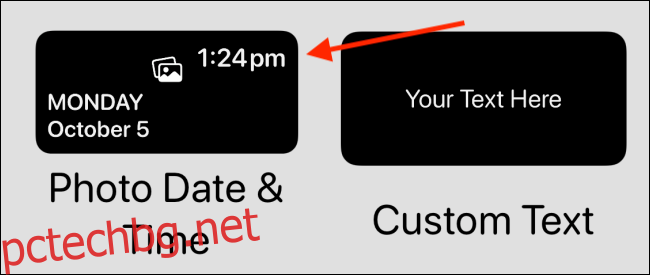
В секцията „Избрана снимка“ докоснете „Избор на снимка“.
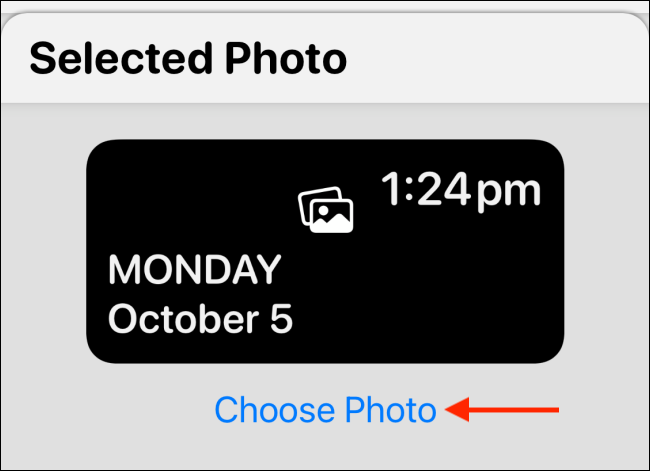
Докоснете изображението, което сте създали в Scriptable.
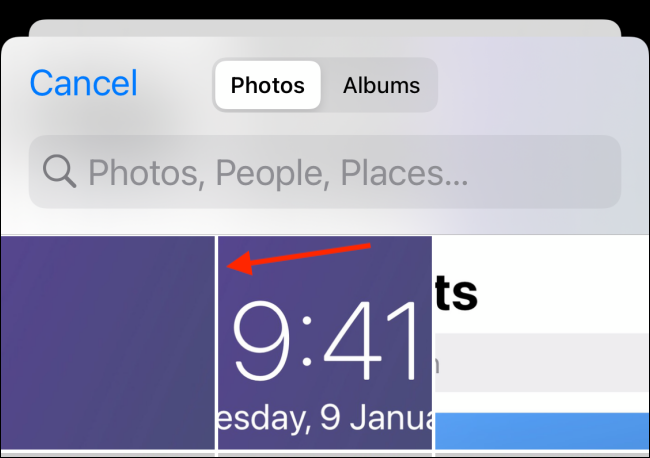
Докоснете стрелката назад.
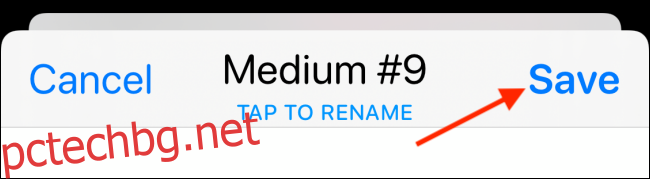
Тук можете да преименувате джаджата. Докоснете „Запазване“, когато сте готови.
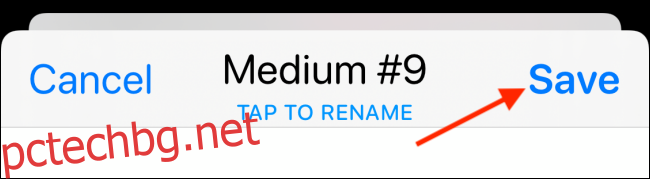
Сега е време да добавите джаджата към началния екран на вашия iPhone. Върнете се към началния екран и след това докоснете и задръжте всяка празна област. Докоснете знака плюс (+) горе вляво.
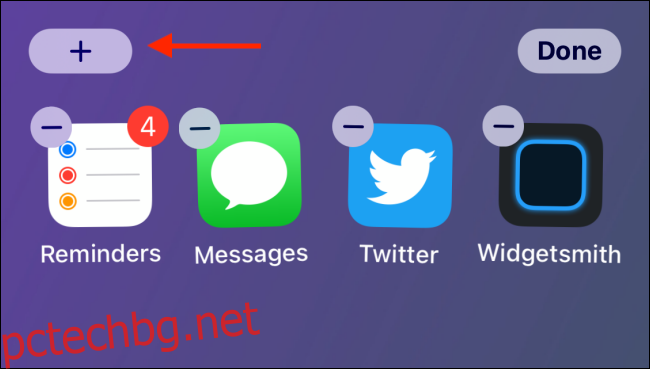
Докоснете „Widgetsmith“.
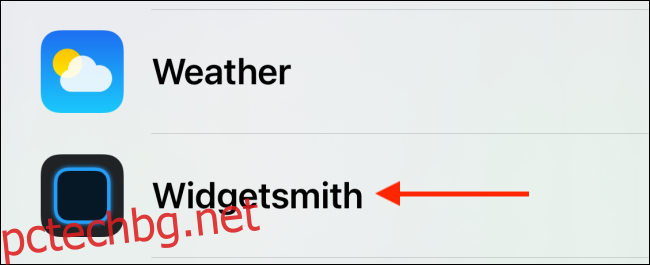
Отидете до приспособлението, което искате да добавите, и след това докоснете „Добавяне на джаджа“.
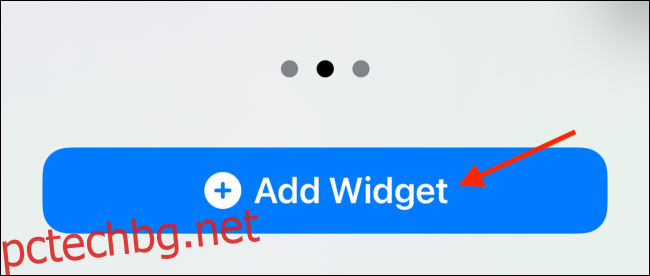
По подразбиране джаджата, която току-що създадохте, трябва да се показва тук; ако не, докоснете го, за да го персонализирате.
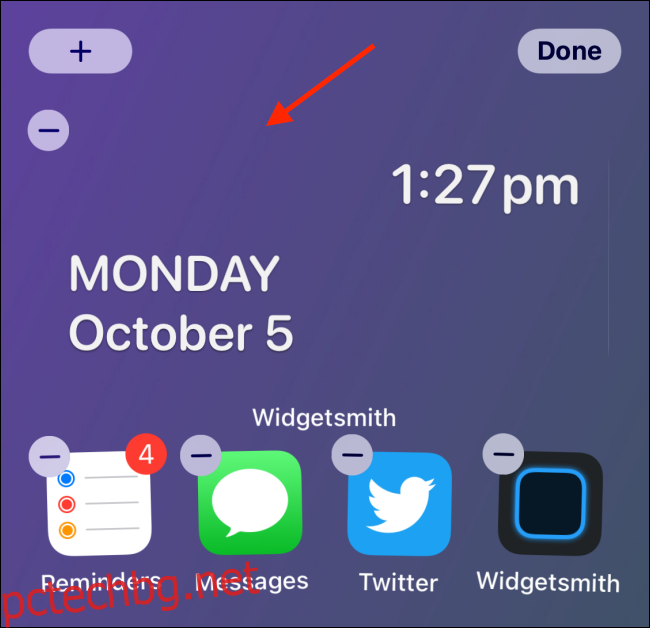
Докоснете „Уиджет“.
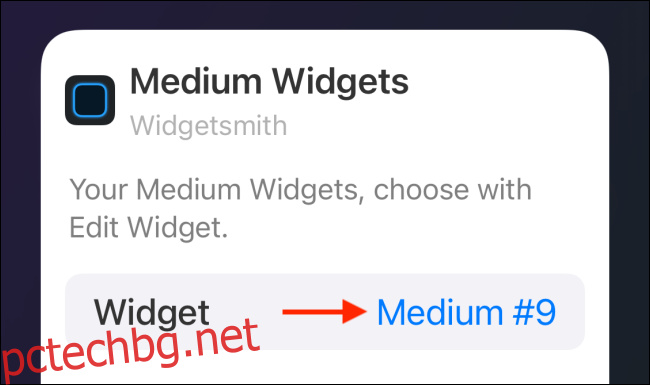
Докоснете приспособлението, което току-що създадохте.
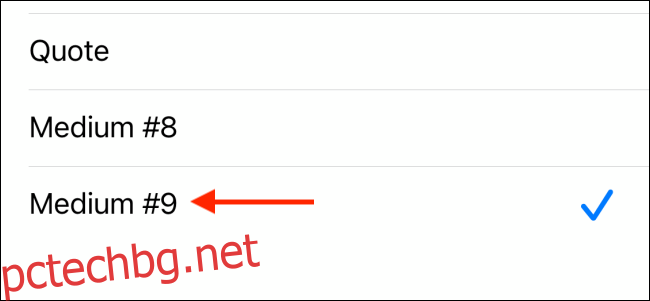
Ако джаджата не е там, където искате, можете да я преместите, така че да се подравни с тапета. Докоснете „Готово“, когато сте доволни от оформлението на началния екран.
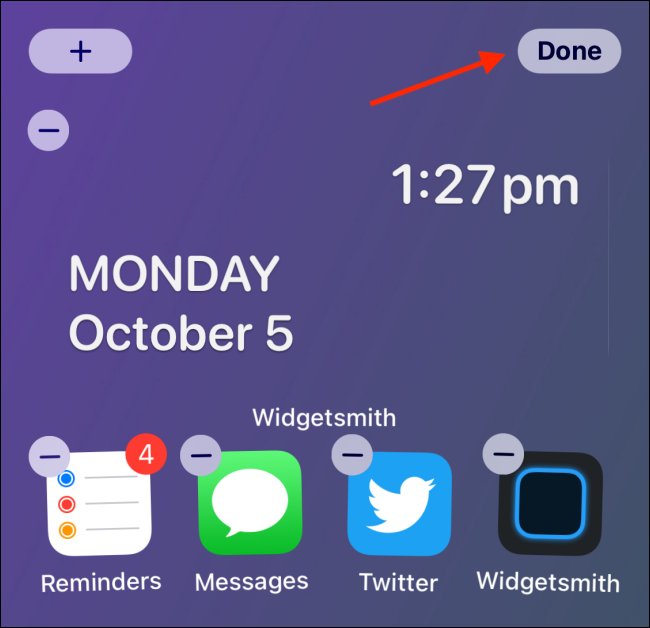
Сега имате джаджа с прозрачен фон! Просто повторете процеса, за да създадете още и да ги използвате на всичките си начални екрани на iPhone.
Искате ли да поставите повече джаджи на началния екран на вашия iPhone? Подредете ги!